1、打开需要保存为TIFF图片的Word文档,单击“文件”按钮,在打开的“文件”窗口中切换到“打印”选项卡,在打印机列表中选择Fax选项,并单击“打印”按钮;


2、在打开的“传真安装程序”对话框中单击“取消”按钮;


3、在打开的“新传真”窗口中,右键单击“附件”编辑框中的附件名称,并在打开的快捷菜单中选择“打开”命令;

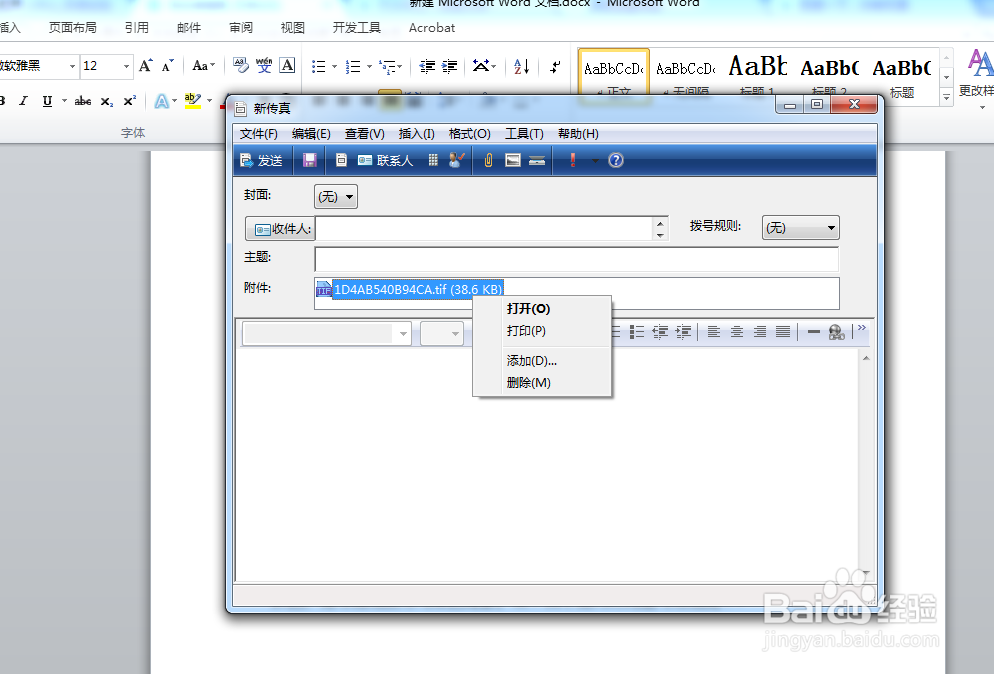
4、打开“邮件附件”对话框,提示用户打开tif文件是否总是询问。单击“打开”按钮,
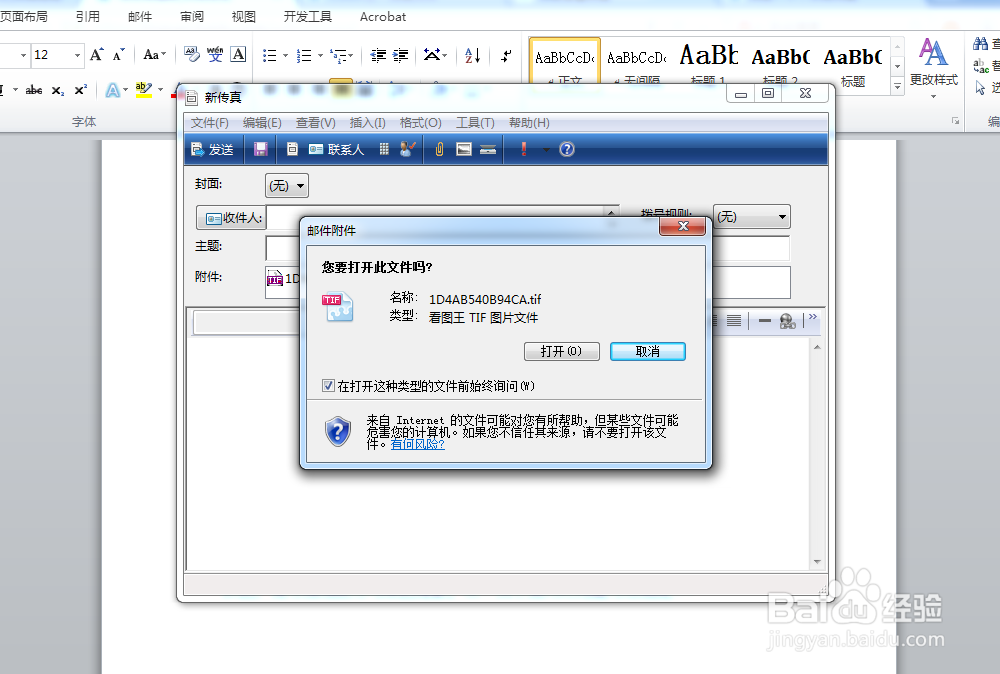
5、在打开的“Windows照片查看器”窗口中单击“文件”菜单,并选择“制作副本”命令;

6、在“制作副本”对话框,选择tif文件的保存位置,并在“文件名”编辑框中输入合适的名称,然后单击“保存”按钮完成。

